Anpassen eines Datensatzes als eine Funktion der anderen Datensätze
Zusammenfassung
Manchmal möchte man eine "Datensatzanpassung" durchführen, d.h., die Ausgabe kann sich aus einem oder mehreren Datensätzen zusammensetzen:
- Ausgabe = A1 * Datensatz t1 + A2 * Datensatz t2
Sie möchten zum Beispiel ein zusammengesetztes Spektrum analysieren, um die Anteile/Verhältnisse aus den einzelnen Komponentenspektren zu finden. Dies kann entweder durch Definieren mehrerer unabhängiger Variablen durchgeführt werden oder durch Berechnen der "Kombination" innerhalb der Anpassungsfunktion.
Origin-Version mind. erforderlich: 8.0 SR6
Was Sie lernen werden
Dieses Tutorial zeigt Ihnen, wie Sie:
- eine "Datensatzanpassung" durchführen.
- mehrere unabhängige Anpassungsfunktionen für Variablen definieren.
Schritte
Importieren Sie die Datei Composite Spectrum.dat aus dem Ordner \Samples\Curve Fitting\. In diesen Beispieldaten ist zu sehen, dass Spalte A der Index ist und die Spalten B und C die Werte für das Spektrum der Komponenten A und B sind. Spalte D enthält Werte, die nach dem Lesen eines zusammengesetzten Spektrums der Komponenten A und B ermittelt wurden. Durch die Anpassung von Spalte D an eine Gleichung, die von den Komponentenspektren der reinen Formen von Spalte B und C bestimmt wird, können die Koeffizienten für die Anteile von B und C (als c1 bzw. c2 bezeichnet) ermittelt werden. (Hinweis: In diesem Fall wird davon ausgegangen, dass die unabhängigen und die abhängigen Variablen die gleiche Größe haben. Ist dies nicht der Fall ist eine Interpolation notwendig.)
Rufen Sie den Fit-Funktions-Manager auf und definieren Sie eine neue Anpassungsfunktion:
-
| Funktionsname: |
MultiIndep |
| Funktionstyp: |
Benutzerdefiniert |
| Unabhängige Variable: |
a, b |
| Abhängige Variable: |
ab |
| Parameternamen: |
C1, C2 |
| Funktionsform: |
Origin C |
| Funktion: |
ab = C1*a + C2*b; |
Initialisieren Sie C1 und C2 auf 1 in dem Bearbeitungsfeld Parameterinitialisierung durch Eingabe von:
C1=1;
C2=1;
Speichern Sie die Anpassungsfunktion und schließen Sie den Fit-Funktionsorganizer. Markieren Sie NUR Spalte D, rufen Sie das Dialogfeld NLFit auf und legen Sie die Eingabedatensätze auf der Seite Datenauswahl wie folgt fest:
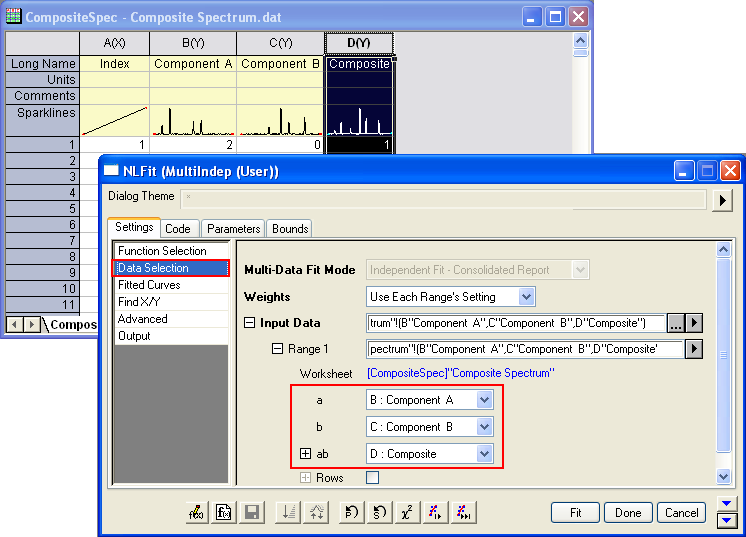
Klicken Sie dann auf die Schaltfläche Fit, um die Ergebnisse zu erzeugen.
Ergebnisse
Sie sollten diese Ergebnisse erhalten:
-
|
Wert |
Standardfehler |
| C1 |
0,37169 |
0,00483 |
| C2 |
0,66469 |
0,0047 |
Um die angepassten Ergebnisse zu prüfen, können Sie eine neue Spalte hinzufügen und den angepassten Wert aus dem angepassten Y kopieren und in das Worksheet FitNLCurve1 einfügen. Markieren Sie dann die zusammengesetzten und die angepassten Daten und zeichnen Sie ein Liniendiagramm, um die Güte des Fits zu prüfen:
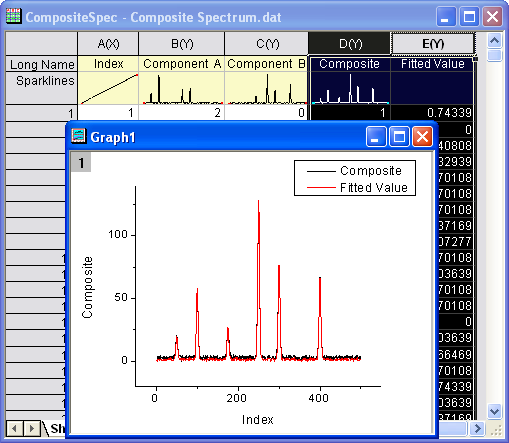
|